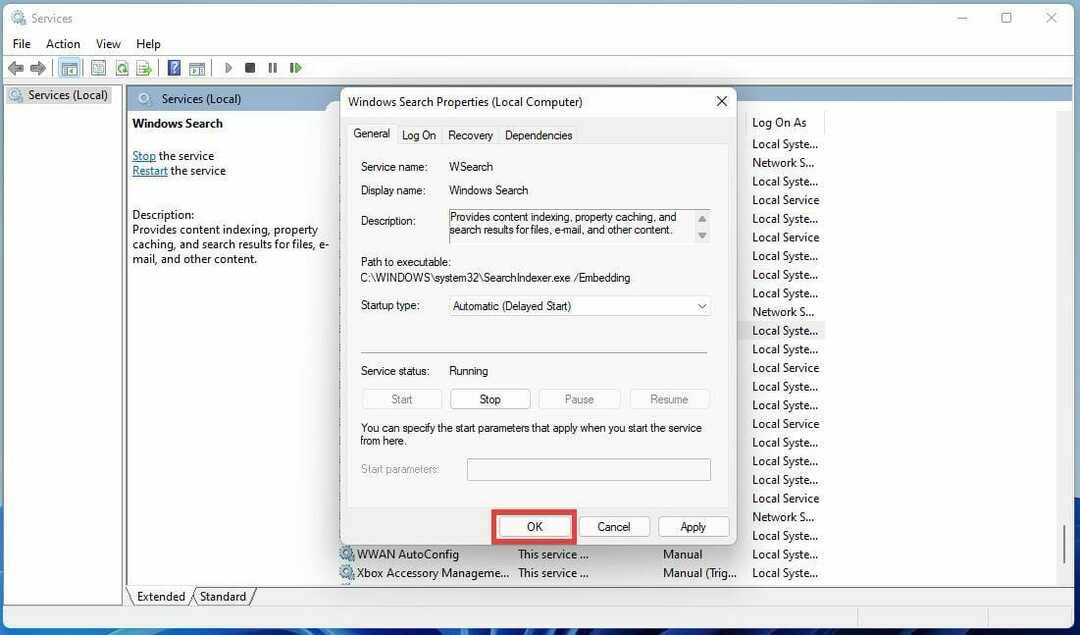- של Windows 11 אינדקס החיפוש כבוי שגיאה מתעוררת כאשר השירות לא מצליח לפעול.
- כדי לפתור בעיה זו, ייתכן שיהיה עליך להפעיל מחדש את האינדקס על ידי הפעלת השירותים הנדרשים.
- כאשר האינדקס אינו פועל ב-Windows 11, ייתכן שהאינדקס יצטרך לבנות מחדש.
- חלק מפותרי הבעיות יהיו שימושיים גם לפתרון בעיה זו לתמיד.
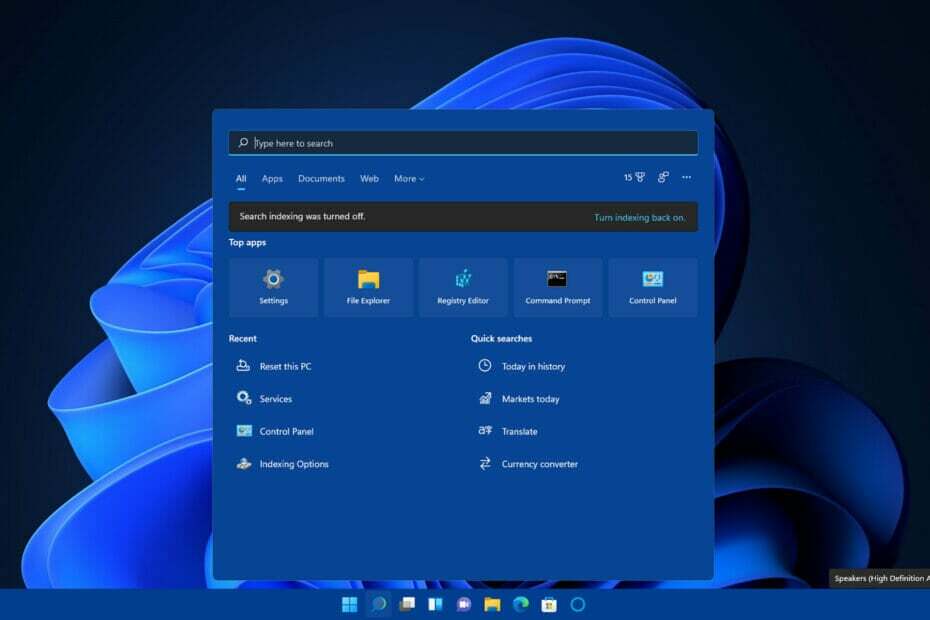
איקסהתקן על ידי לחיצה על הורד את הקובץ
- הורד את Restoro PC Repair Tool שמגיע עם טכנולוגיות מוגנת בפטנט (פטנט זמין כאן).
- נְקִישָׁה התחל סריקה כדי למצוא בעיות של Windows 11 שעלולות לגרום לבעיות במחשב.
- נְקִישָׁה תקן הכל כדי לתקן בעיות המשפיעות על האבטחה והביצועים של המחשב שלך.
- Restoro הורד על ידי 0 הקוראים החודש.
כלי החיפוש של Windows 11 אינו שונה בהרבה מזה של Windows 10. כלי זה שומר על אותו אינדקס חיפוש ממערכת ההפעלה הקודמת. זה ללא ספק אחד הכלים החשובים ביותר של הפלטפורמה הזו.
עם זאת, לפעמים יכולות להתעורר בעיות בכלי החיפוש של Windows. ה אינדקס החיפוש כבוי שגיאה היא שגיאה שחלק מהמשתמשים הודיעו לנו עליה.
הם טוענים שהם מקבלים את ההודעה הזו בעת חיפוש הַתחָלָה תַפרִיט. כשהם לוחצים על הפעל את יצירת האינדקס, הם מקבלים הודעה האומרת: אינדקס אינו פועל.
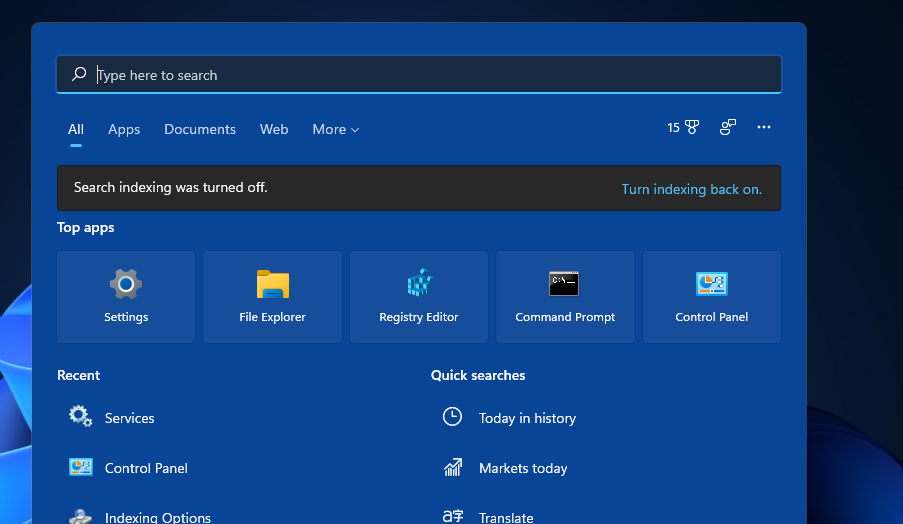
לכן, משתמשים רואים את הודעת השגיאה הזו בתיבת החיפוש גם כאשר הם לא השביתו את התכונה הזו בעצמם. כתוצאה מכך, אינדקס החיפוש לא עובד, מה שיכול להיות בעל השפעה ניכרת על כלי החיפוש.
מה עושה אינדקס החיפוש של Windows?
ה-Windows indexer הוא שירות שמוסיף לאינדקס קבצים עבור כלי החיפוש. ליתר דיוק, הוא מוסיף לאינדקס מאפיינים של קבצים כגון כותרות, תוכן ונתיבים. בכך, זה הופך את חיפוש הקבצים שלך למהיר ויעיל הרבה יותר.
אותו שירות חשוב גם עבור אפליקציות מובנות. לדוגמה, אפליקציות כמו סייר הקבצים, Groove ותמונות עוקבות אחר שינויים בקבצים עם האינדקס. Edge יכול להציג את תוצאות היסטוריית הגלישה בסרגל הכתובות שלו הודות לתכונת האינדקס.
טיפ מומחה: קשה להתמודד עם כמה בעיות במחשב, במיוחד כשמדובר במאגרים פגומים או קבצי Windows חסרים. אם אתה נתקל בבעיות בתיקון שגיאה, ייתכן שהמערכת שלך שבורה חלקית. אנו ממליצים להתקין את Restoro, כלי שיסרוק את המכשיר שלך ויזהה מה התקלה.
לחץ כאן כדי להוריד ולהתחיל לתקן.
אז החיפושים שלך ב-Windows לא יהיו לגמרי זהים בגלל ה אינדקס החיפוש כבוי שְׁגִיאָה. זה לא שירות חיוני לחלוטין, אבל הוספת קבצים לאינדקס עושה הבדל גדול בחיפוש קבצים. כך תוכל לפתור את הבעיה.
כיצד אוכל לתקן את השגיאה כבוי של אינדקס החיפוש?
1. ודא ששירות החיפוש של Windows מופעל
- לחץ לחיצה ימנית על הַתחָלָה לחצן שורת המשימות של התפריט כדי לפתוח תפריט עם קיצורי דרך שונים.
- נְקִישָׁה לָרוּץ בתפריט.
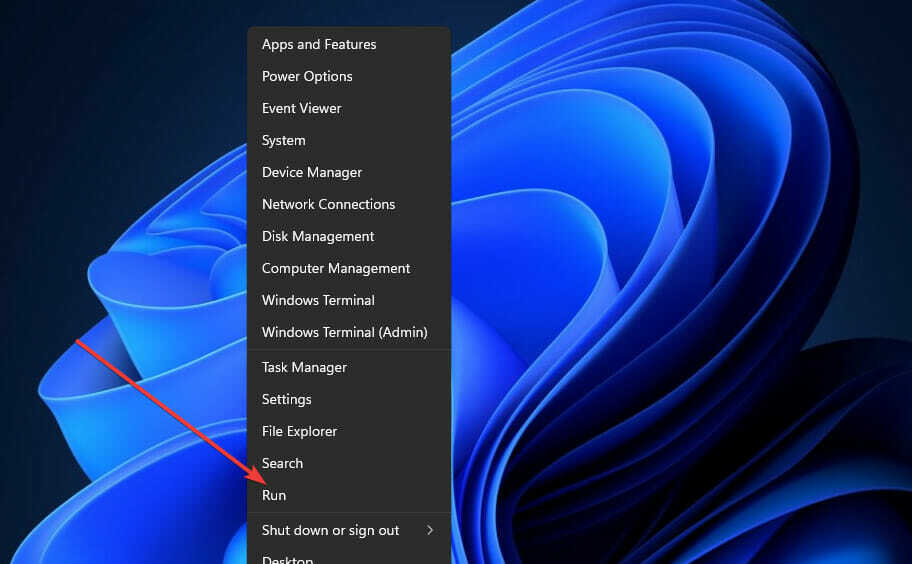
- הקלד את זה לָרוּץ פקודה ב אופn תיבת ולחץ בסדר:
services.msc - לאחר מכן, לחץ פעמיים על חיפוש Windows שֵׁרוּת.
- בחר אוֹטוֹמָטִי על סוג הפעלה תפריט נפתח אם השירות מושבת.
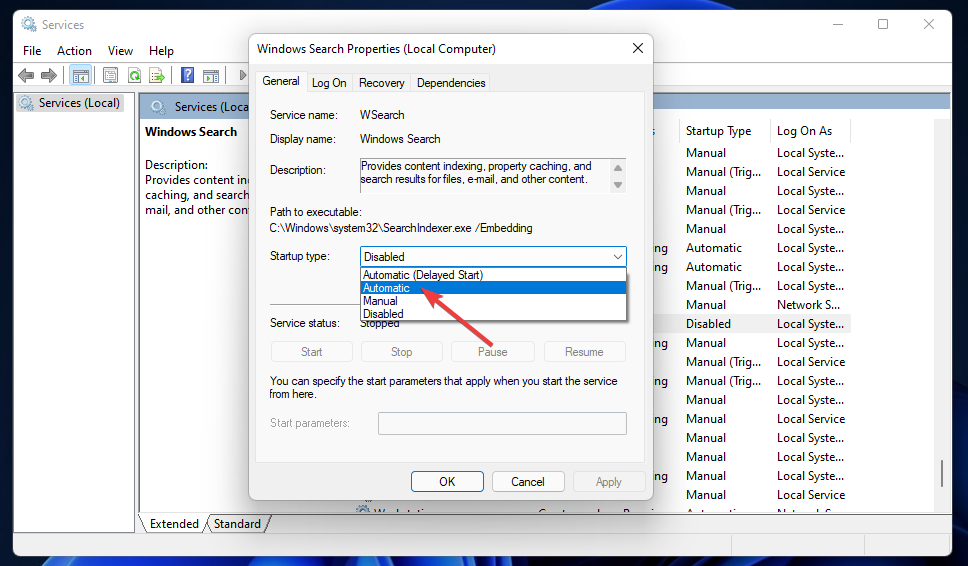
- לאחר מכן לחץ על להגיש מועמדות לַחְצָן.
- לאחר מכן, לחץ עלהַתחָלָה לַחְצָן.
- נְקִישָׁה בסדר כדי לצאת מהחלון.
- חזור על השלבים שלמעלה כדי להפעיל ולהתחיל את משימות רקע שירות תשתית ו שיחת נוהל מרחוק שירותים במידת הצורך.
- הפעל מחדש את Windows לאחר הפעלת השירותים הללו.
הערה
אם שירות Windows כבר מופעל ופועל, נסה ללחוץ באמצעות לחצן העכבר הימני על שירות זה ובחר באפשרות הפעל מחדש עבורו במקום זאת.
2. הפעל את פותר הבעיות של חיפוש ואינדקס
- פתח את ה הַתחָלָה תַפרִיט.
- בחר הגדרות בתפריט הזה.
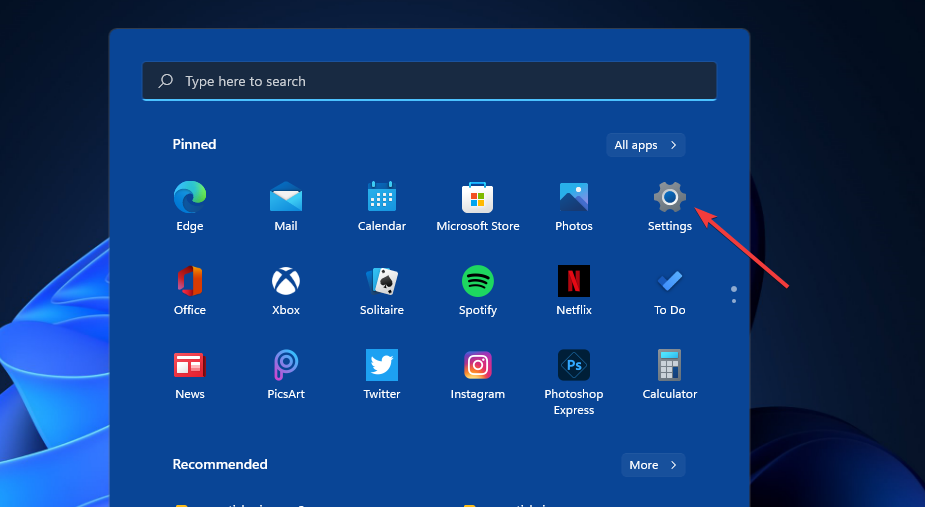
- לאחר מכן, לחץ פתרון בעיות על מערכת לשונית.
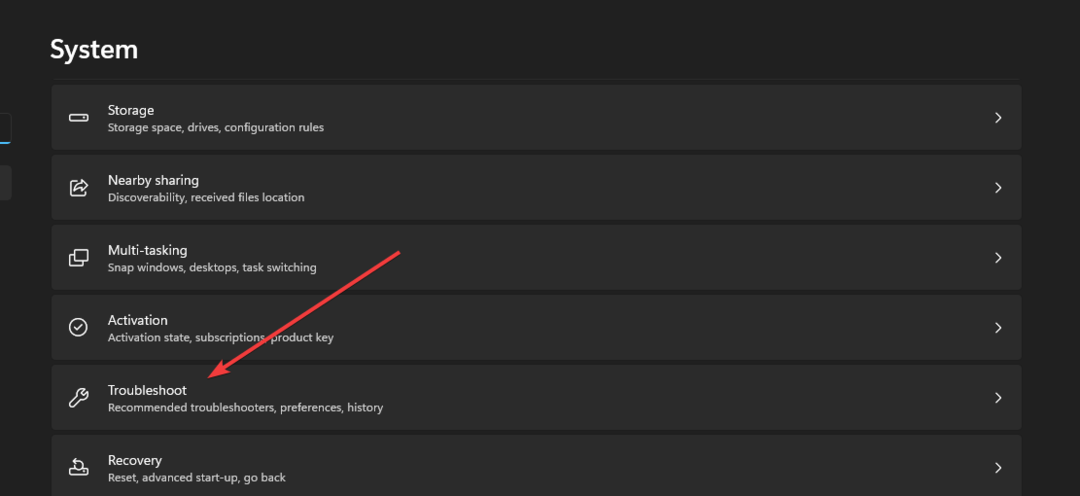
- בחר פותרי בעיות אחרים להמשיך.
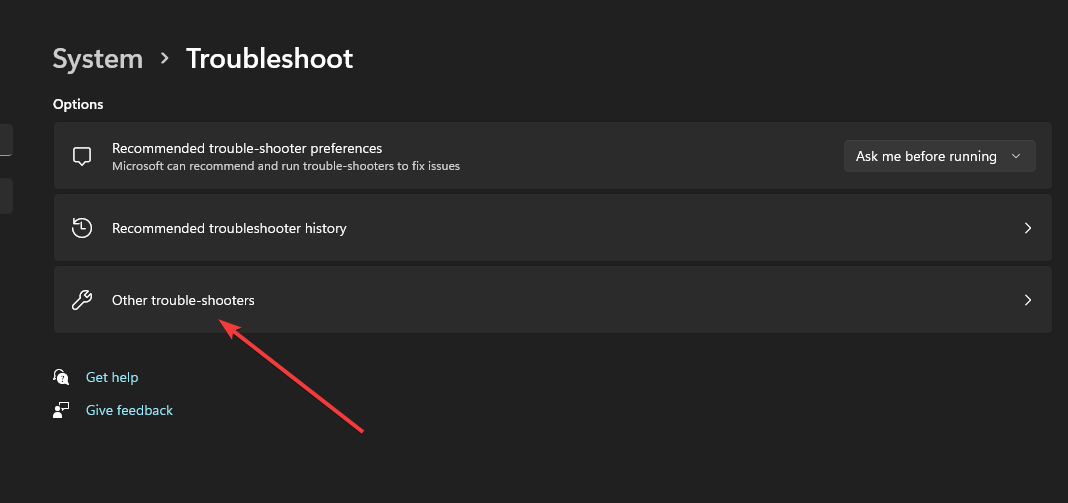
- לחץ על לָרוּץ כפתור עבור פותר בעיות חיפוש ואינדקס.

- לאחר מכן בחר הבעיה שלי לא רשומה למעלה אפשרות בפותר הבעיות ולחץ על הַבָּא לַחְצָן.
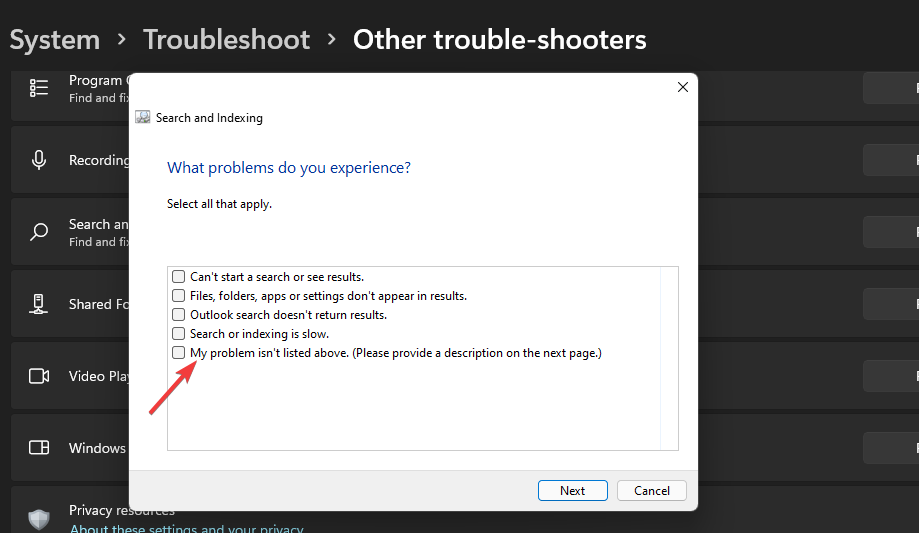
- הזן תיאור לבעיה בתיבת הטקסט ולחץ הַבָּא להמשיך.
3. בנה מחדש את אינדקס החיפוש
- פתח את ה לָרוּץ אביזר כפי שמכוסה בשתי השלבים הראשונים ברזולוציה הראשונה.
- כעת הקלד את הטקסט הזה ב- לִפְתוֹחַ קופסא:
לוח בקרה - נְקִישָׁה בסדר להעלות את לוח בקרה.
- בחר אייקונים גדולים על הצג לפי תפריט נפתח.
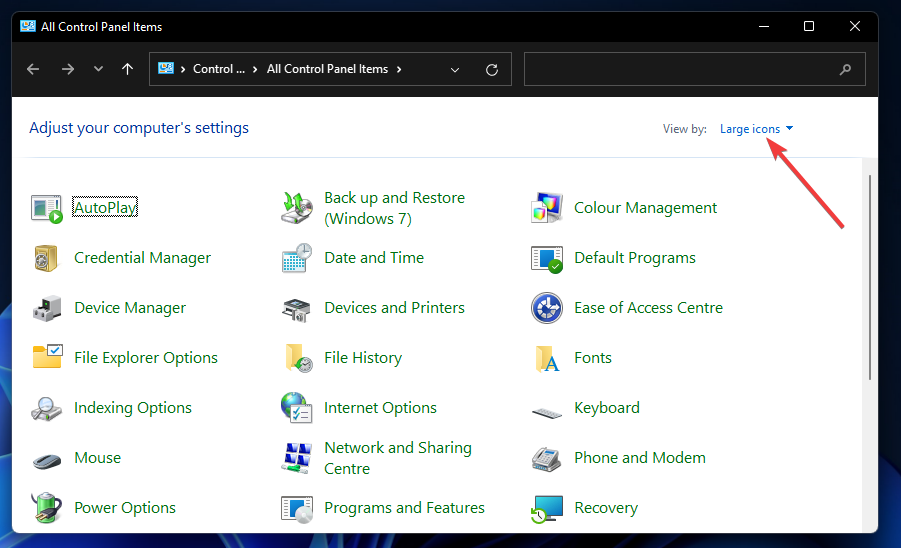
- לאחר מכן לחץ אפשרויות הוספה לאינדקס לפתוח את זה לוח בקרה יישומון.
- הקש על מִתקַדֵם לַחְצָן.
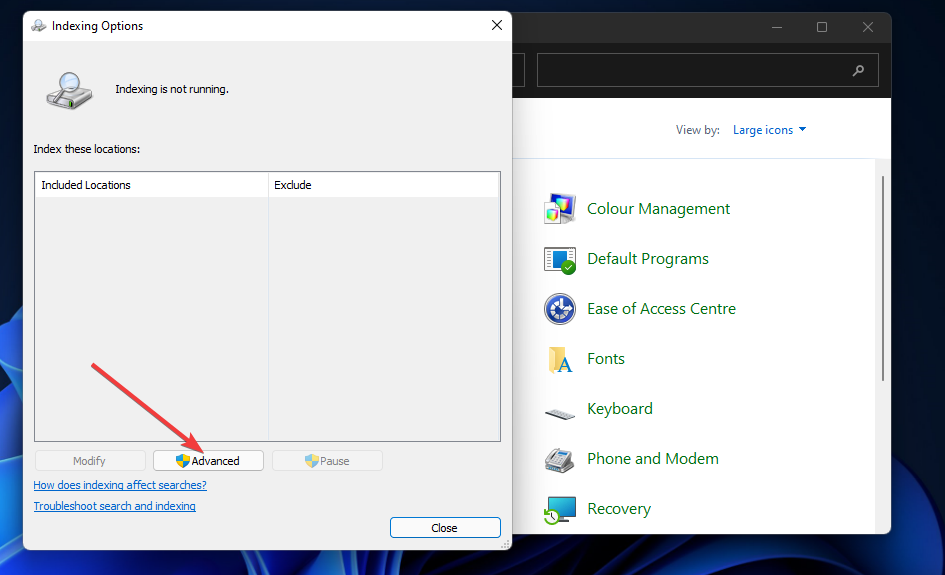
- לאחר מכן לחץ על לִבנוֹת מִחָדָשׁ אוֹפְּצִיָה.
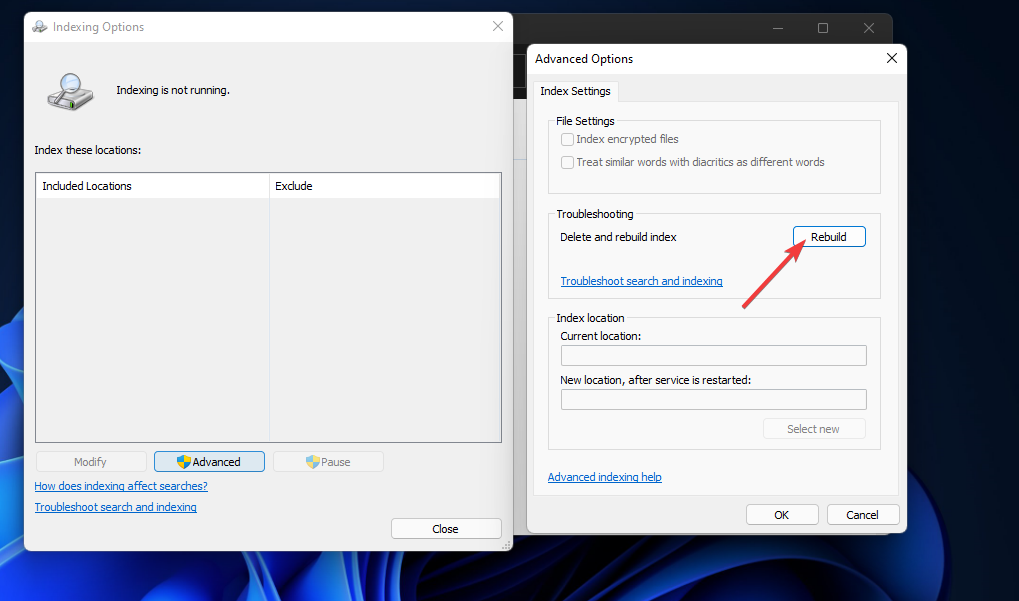
- נְקִישָׁה בסדר כדי לאשר.
4. נקה את תיקיית TxR
- הקש על סייר קבצים לחצן שורת המשימות.
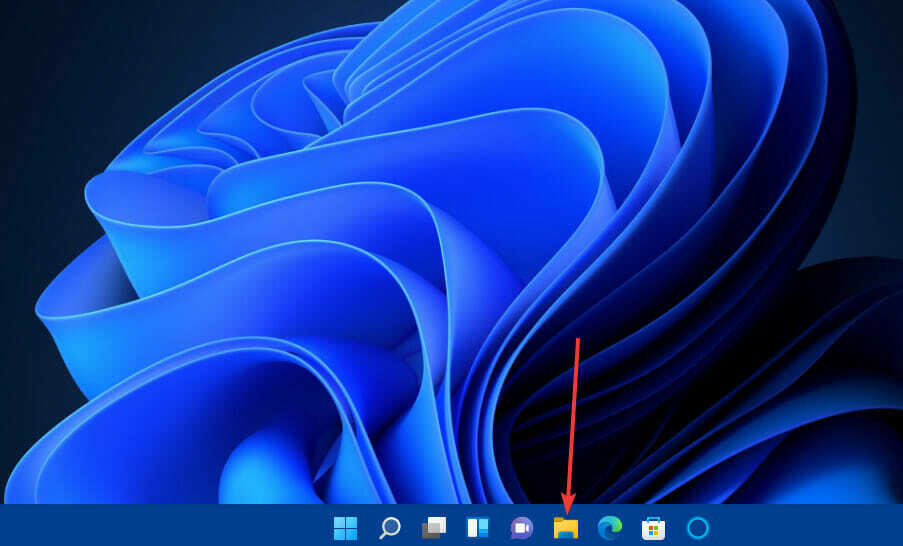
- לחץ על ראה עוד לחצן כדי להעלות את התפריט שתוכל לראות למטה:
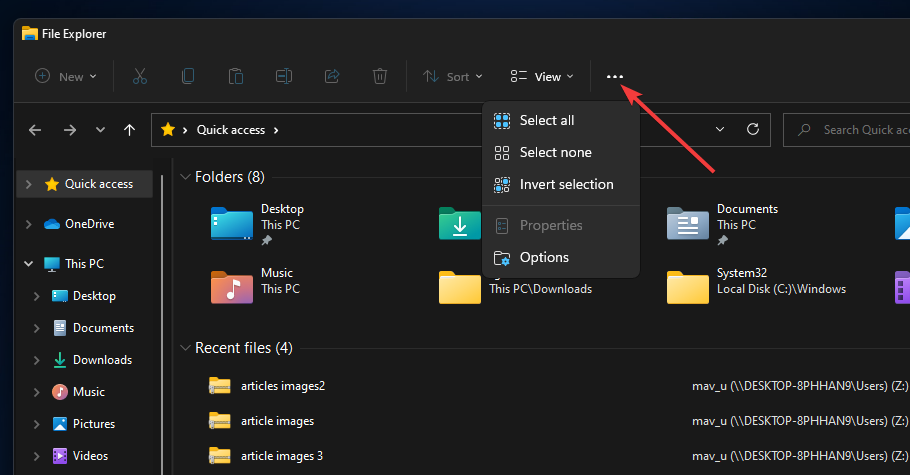
- בחר אפשרויות בתפריט הזה.
- לחץ עלנוף לשונית ב- אפשרויות תיקייה חַלוֹן.
- בחר את הצג רדיו נסתר כפתור בכרטיסייה זו.
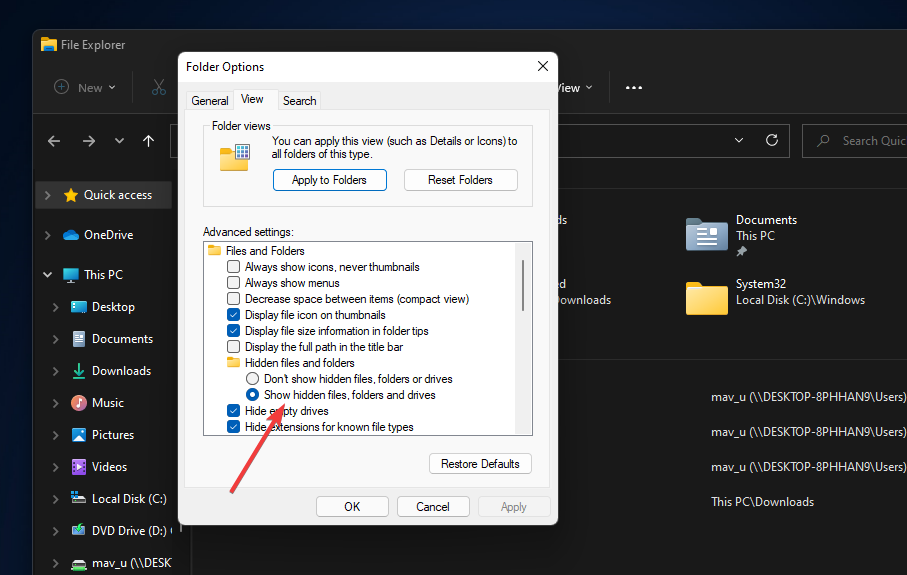
- הקש על להגיש מועמדות לחצן כדי לשמור את ההגדרות שנבחרו.
- לאחר מכן בחר את בסדר אוֹפְּצִיָה.
- פתח את נתיב התיקיה הזה ב סייר קבצים:
C:\windows\system32\config\TxR - בחר את כל הקבצים בתיקיית TxR עם BLF ו REGTRANS-MS הרחבות.
- לבסוף, לחץ על לִמְחוֹק לַחְצָן.
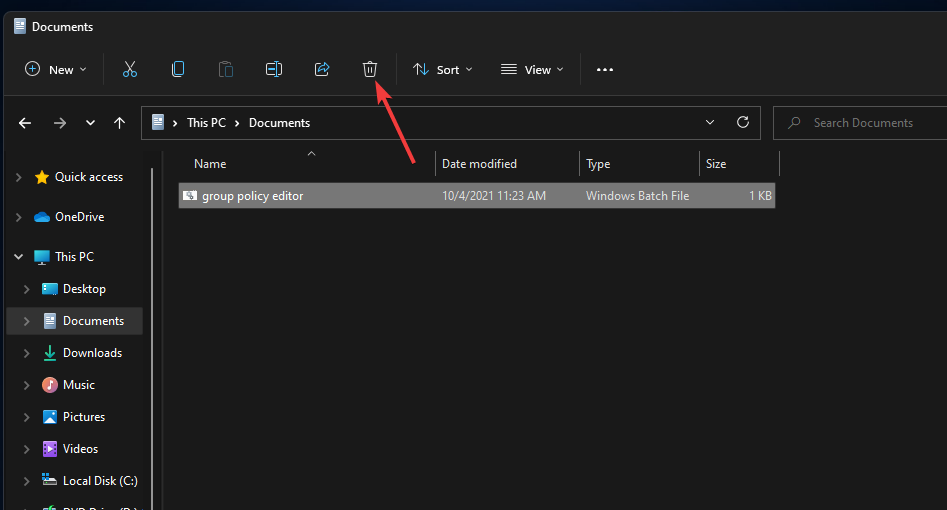
5. שחזר את Windows 11 לתאריך קודם
הערה
שחזור Windows 11 לפעם קודמת ימחק תוכנה שהותקנה לאחר תאריך נקודת השחזור. כדי לבדוק איזו תוכנה מסירה נקודת שחזור, אתה יכול ללחוץ על סרוק אחר תוכניות מושפעות כפתור פנימה שחזור מערכת.
- הקש על חלונות מפתח ו ר במקביל להעלות את לָרוּץ אבזר.
- לפתוח שחזור מערכת, הזן את זה לָרוּץ פקודה:
rstrui - לאחר מכן לחץ על בסדר אוֹפְּצִיָה.
- בחר את בחר נקודת שחזור אחרת אפשרות, אם היא זמינה, ולחץ הַבָּא.
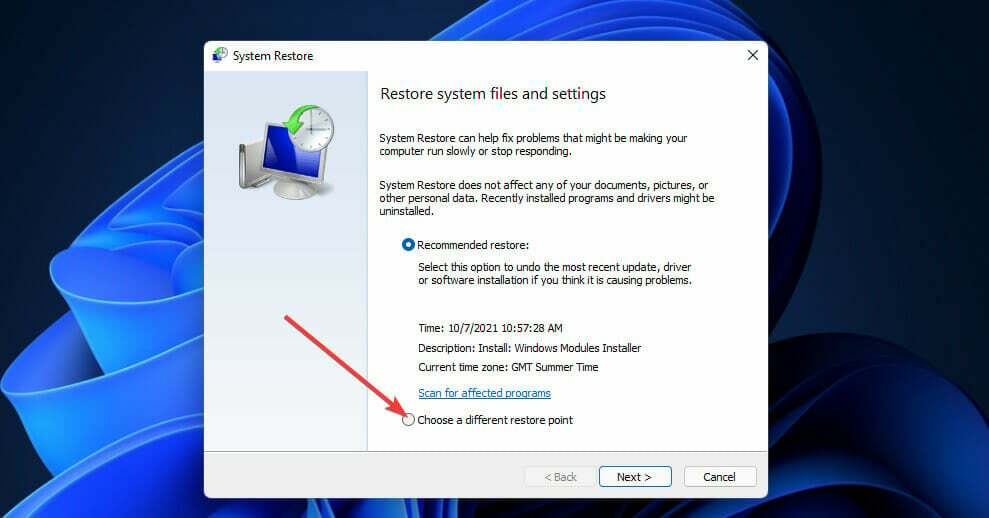
- שחזור מערכת עשוי לכלול א הצג נקודות שחזור נוספות תיבת סימון. סמן את תיבת הסימון אם אתה יכול לעשות זאת.
- לאחר מכן, בחר תאריך נקודת שחזור שקדם לתאריך אינדקס החיפוש כבוי שגיאה במחשב שלך.
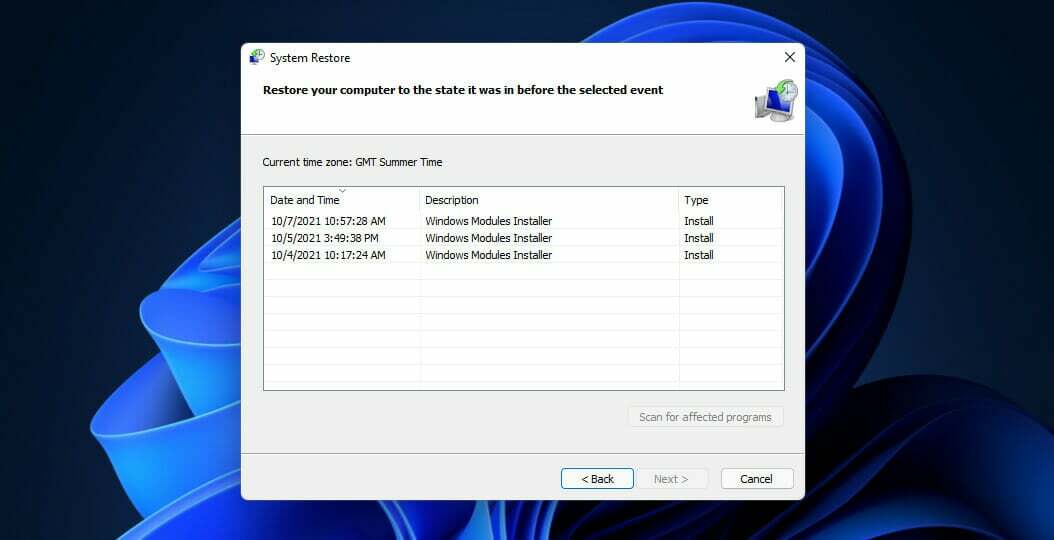
- בחר הַבָּא, לאחר מכן סיים כדי להתחיל את שחזור המערכת.
6. אפס את Windows 11
הערה
זוהי פתרון די דרסטי של מוצא אחרון שמומלץ רק אם שום דבר אחר לא עובד. תצטרך להתקין מחדש את כל התוכנות שלא הותקנו מראש עם המחשב שלך לאחר איפוס Windows.
- נְקִישָׁה הַתחָלָה ולאחר מכן את הגדרות אפליקציה.
- בחר התאוששות על מערכת לשונית הגדרות.
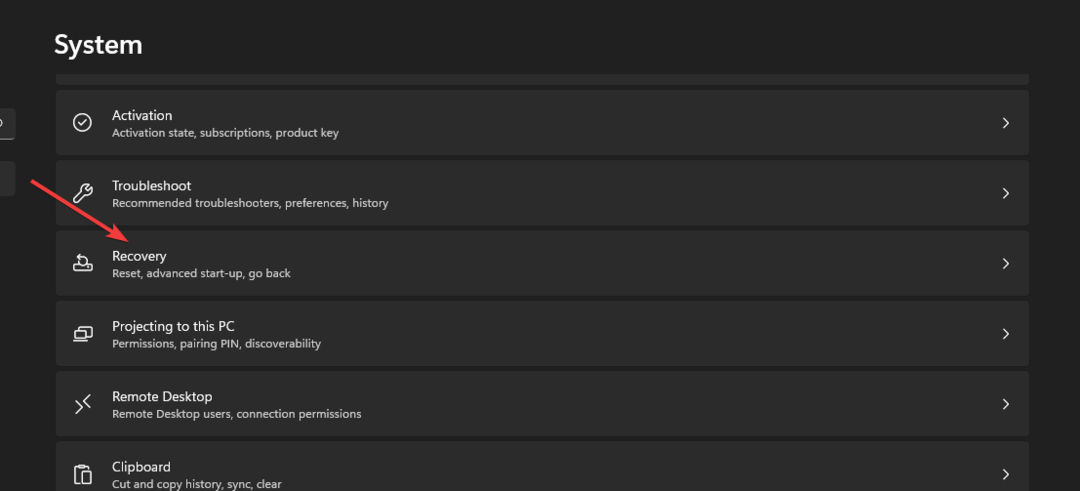
- לחץ על אפס את המחשב לַחְצָן.
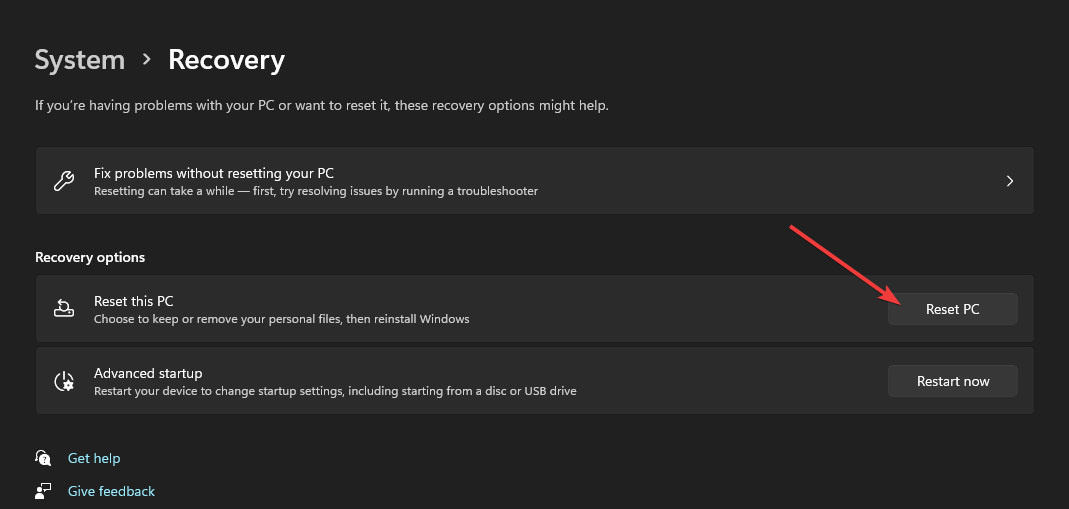
- בחר את שמור על הקבצים שלי אוֹפְּצִיָה.
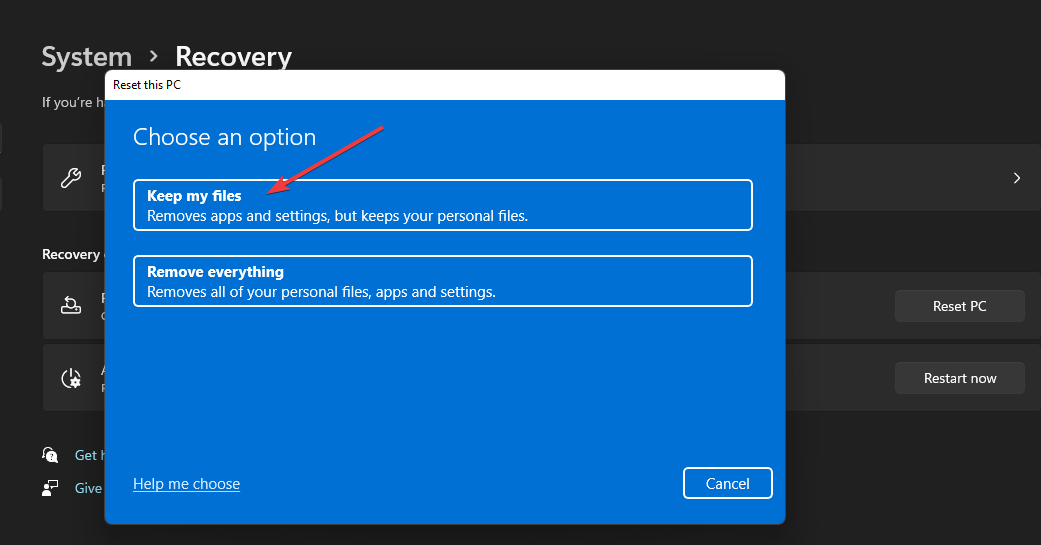
- לאחר מכן, בחר ב- הורדה בענן אוֹ התקנה מחדש מקומית אפשרות (מה שאתה מעדיף).
- נְקִישָׁה אִתחוּל לספק אישור.
- תיקון: Microsoft Windows Search Indexer שימוש גבוה במעבד
- חיפוש סייר הקבצים של Windows 10/11 לא עובד [תיקון מלא]
למי אוכל לפנות לגבי תיקון השגיאה כבוי של אינדקס החיפוש?
צור קשר עם שירות התמיכה של Windows של Microsoft אם אתה צריך תיקונים נוספים עבור אינדקס החיפוש כבוי שְׁגִיאָה. פתח את ה צור קשר עם דף האינטרנט של התמיכה של Microsoft, ולחץ על קבל תמיכה קישור לשם. לאחר מכן הקלד תיאור לבעיה ולחץ תקבל עזרה בא אחריו צור קשר עם תמיכה.
או שאתה יכול לדון בנושא אינדקס החיפוש כבוי שגיאה על פורום התמיכה של Windows של מיקרוסופט. כדי לפרסם שם שאילתה, לחץ על שאל שאלה קישור בפורום הזה. לאחר מכן, הזן את השאלה שלך בעורך הטקסט של הפורום ולחץ שלח.
עם זאת, הרזולוציות הפוטנציאליות כאן ככל הנראה יתקנו את אינדקס החיפוש כבוי שגיאה עבור רוב משתמשי Windows 11. אז, הקפד לנסות אותם קודם.
אתה יכול גם לשנות את מיקומי יצירת האינדקס של חיפוש כדי להפחית את ניצול משאבי המערכת של שירות האינדקס של Windows לאחר שתיקנת זאת. שֶׁלָנוּמדריך כיצד להפעיל ולהשבית יצירת אינדקס מספק פרטים נוספים לשינוי מיקומי אינדקס.
אולי זה לא לגמרי חיוני לתקן כבוי של אינדקס חיפוש. עם זאת, אין ספק שעזרת החיפוש של Windows היא מעט גרועה יותר בלעדיה. לכן, עדיף לקבל את אינדקס החיפוש כבוי שגיאה תוקנה.
האם הצלחת לעשות זאת? ספר לנו איזה פתרון עבד עבורך באזור ההערות למטה.
 עדיין יש בעיות?תקן אותם עם הכלי הזה:
עדיין יש בעיות?תקן אותם עם הכלי הזה:
- הורד את כלי תיקון המחשב הזה מדורג נהדר ב-TrustPilot.com (ההורדה מתחילה בעמוד זה).
- נְקִישָׁה התחל סריקה כדי למצוא בעיות של Windows שעלולות לגרום לבעיות במחשב.
- נְקִישָׁה תקן הכל כדי לתקן בעיות עם טכנולוגיות פטנט (הנחה בלעדית לקוראים שלנו).
Restoro הורד על ידי 0 הקוראים החודש.
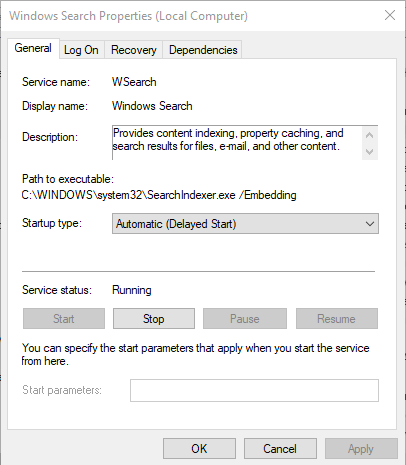
![חיפוש בתפריט התחלה של Windows 10 לא עובד [המדריך השלם]](/f/4d2d741c402c2ccaa04732799314c105.jpg?width=300&height=460)